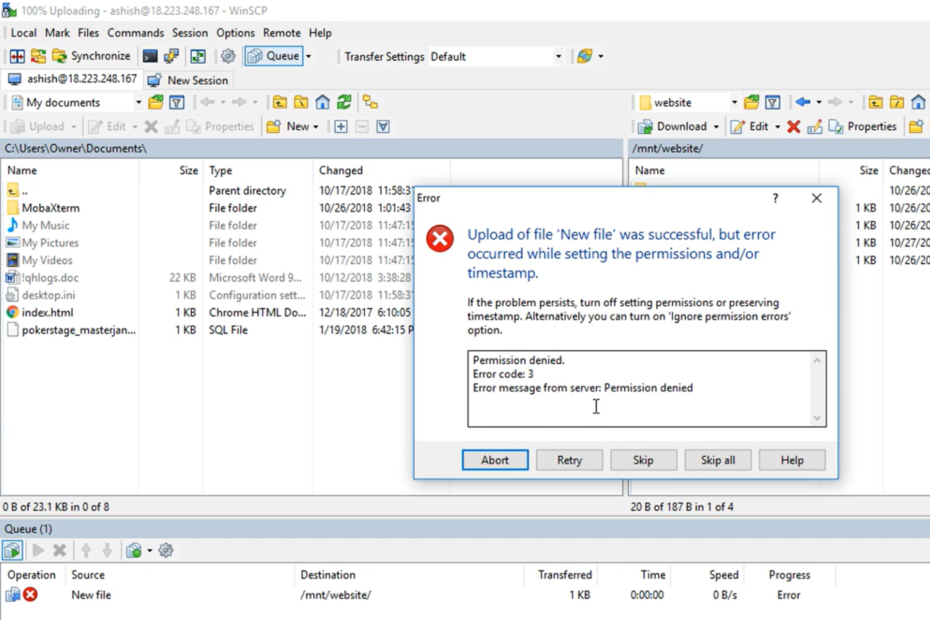Tout ce dont vous avez besoin pour retrouver l'accès à votre dossier
- Si vous rencontrez l'erreur Zsh: autorisations refusées, c'est peut-être parce que le dossier auquel vous souhaitez accéder est verrouillé.
- Vous pouvez vous débarrasser de ce message d'erreur en exécutant certaines commandes SUDO.
- Une autre solution efficace consiste à changer le propriétaire du répertoire auquel vous souhaitez accéder.
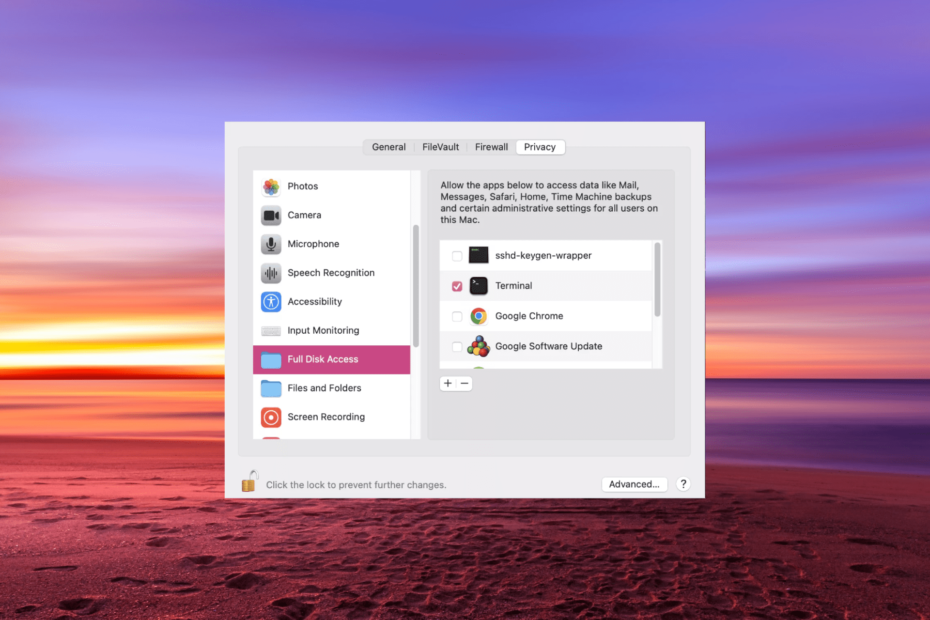
XINSTALLER EN CLIQUANT SUR LE FICHIER DE TÉLÉCHARGEMENT
- Téléchargez Fortect et installez-le sur votre PC.
- Démarrer le processus de numérisation de l'outil pour rechercher les fichiers corrompus qui sont la source de votre problème.
- Faites un clic droit sur Commencer la réparation afin que l'outil puisse démarrer l'algorithme de réparation.
- Fortect a été téléchargé par 0 lecteurs ce mois-ci.
L'erreur Zsh: autorisations refusées est l'un des problèmes courants rencontrés par les utilisateurs sur Mac. L'erreur se produit lorsque vous essayez d'accéder à un fichier verrouillé ou d'exécuter une commande sans autorisation suffisante.
Heureusement, vous pouvez éliminer l'erreur Zsh: Autorisations refusées sans effort avec les bonnes informations. Dans ce guide, nous vous fournirons tout ce dont vous avez besoin pour corriger cette erreur une fois pour toutes.
Qu'est-ce que l'erreur ZSH: Autorisations refusées sur Mac ?
Terminal est la puissante interface de ligne de commande qui offre aux utilisateurs un environnement UNIX pour exécuter des commandes et créer des scripts. Vous pouvez utiliser cette interface pour accéder à presque n'importe quelle partie de fichier sur Mac avec la bonne commande.
Cependant, si vous commencez à recevoir l'erreur Zsh: Autorisations refusées, cela signifie que la commande d'origine que vous essayez d'utiliser sur Terminal pour ouvrir un fichier est erronée ou que le fichier ou le dossier est verrouillé.
Dans certains cas, cela peut être une bonne chose, car l'autorisation de fichier aide à protéger vos documents contre tout accès non autorisé. Néanmoins, nous vous montrerons comment surmonter le message d'erreur sur votre appareil dans la section suivante de ce guide.
Comment réparer ZSH: Autorisations refusées dans Terminal Mac ?
1. Vérification des autorisations de fichiers
- Lancement Terminal via les utilitaires ou le Mac Dock.
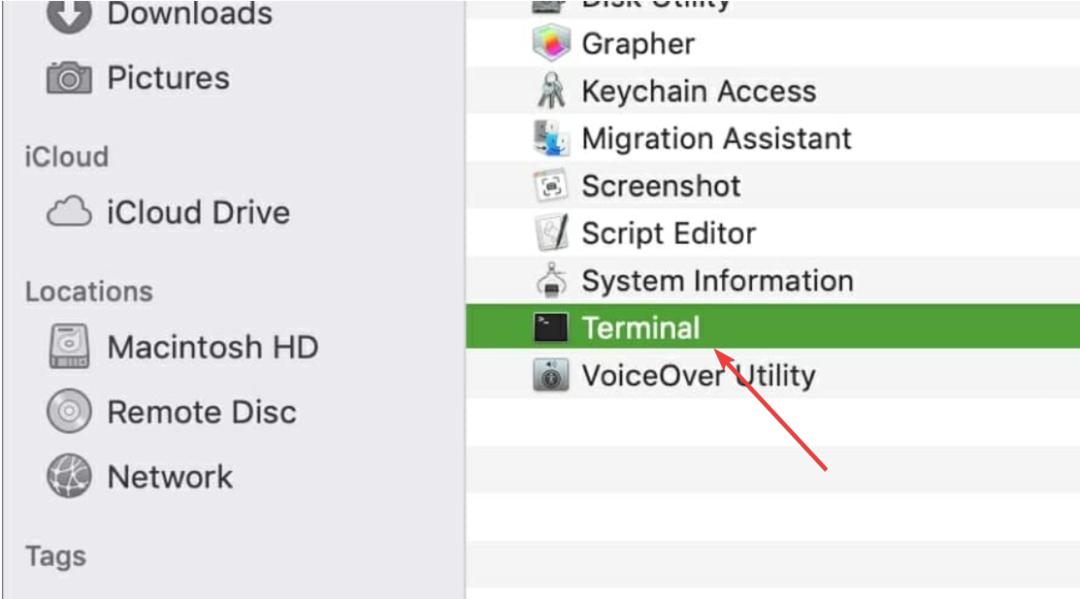
- Tapez la commande ci-dessous sans appuyer sur la touche Retour clé:
ls -l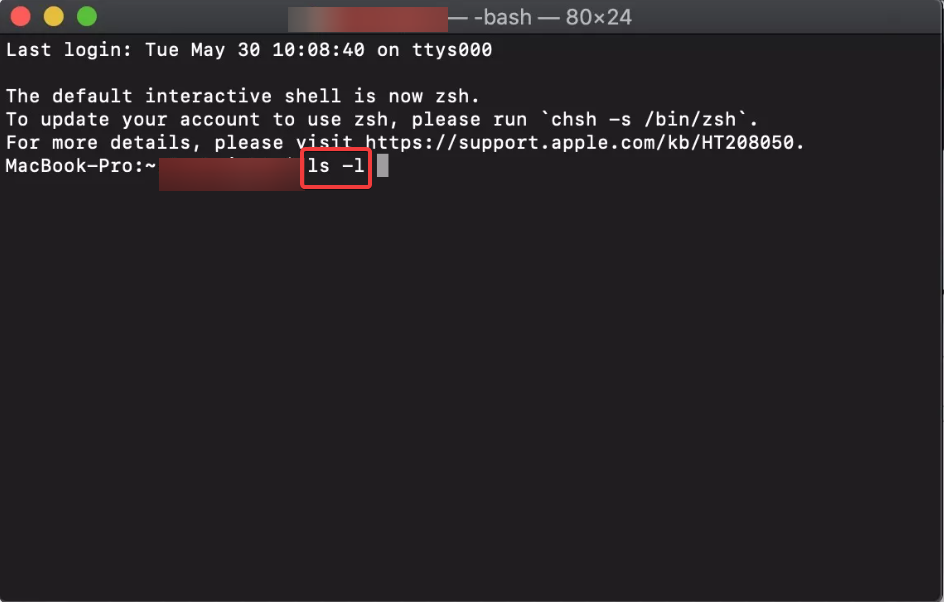
- Ajoutez un espace après la commande.
- Maintenant, allez à Chercheur et accédez au fichier dont vous souhaitez vérifier l'autorisation.
- Ensuite, faites glisser et déposez le fichier dans la fenêtre du terminal et appuyez sur le Entrer clé.
- Attendez la fin de l'exécution de la commande et vérifiez le résultat.
- Enfin, s'il y a RWXR à côté de votre nom d'utilisateur, cela signifie que vous disposez de l'autorisation requise.
La première chose à faire si vous avez affaire à l'erreur ZSH: autorisations refusées est de vérifier si vous disposez des autorisations appropriées pour apporter des modifications au fichier sur lequel vous travaillez.
Si vous avez le contrôle total, vous trouverez RWXR à côté de votre nom d'utilisateur.
- PDE.plugin endommagera votre ordinateur: comment y remédier
- Correction: vous avez besoin de l'autorisation de tout le monde pour modifier le fichier
- Vous ne pouvez pas saisir l'adresse d'envoi? Voici quoi faire
2. Autoriser l'accès complet au disque du terminal
- Cliquez sur le logo Apple sur votre écran d'accueil et sélectionnez Préférences de système.
- Maintenant, sélectionnez le Sécurité et confidentialité option.
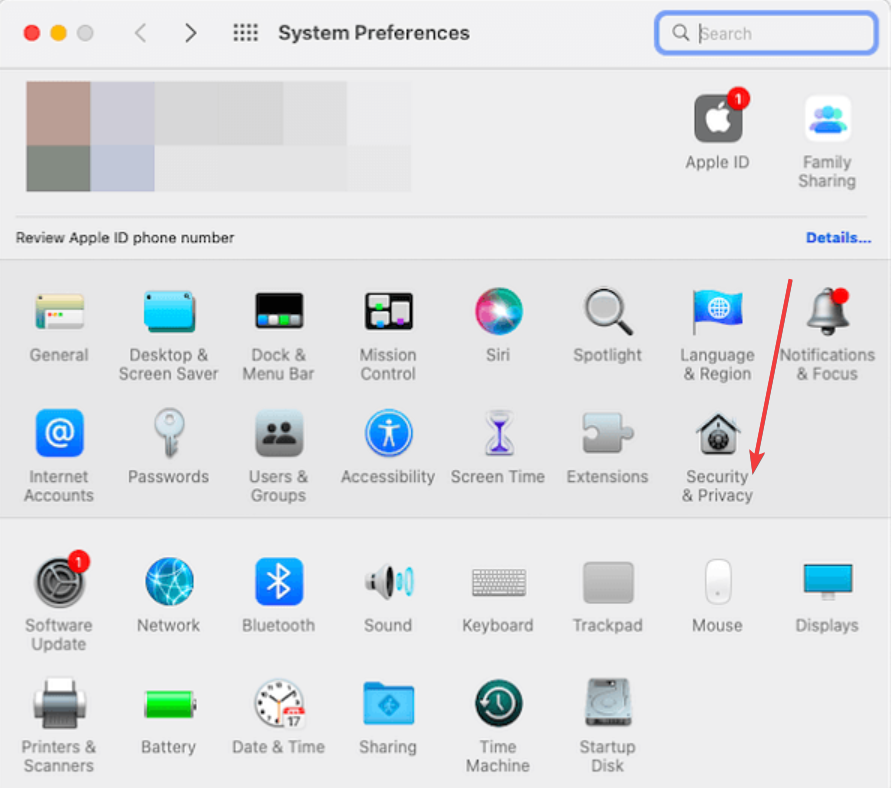
- Clique le Confidentialité onglet en haut.
- Ensuite, cliquez sur le Verrouillage icône dans le coin inférieur gauche.

- Entrez votre mot de passe administrateur et cliquez sur le Ouvrir bouton.
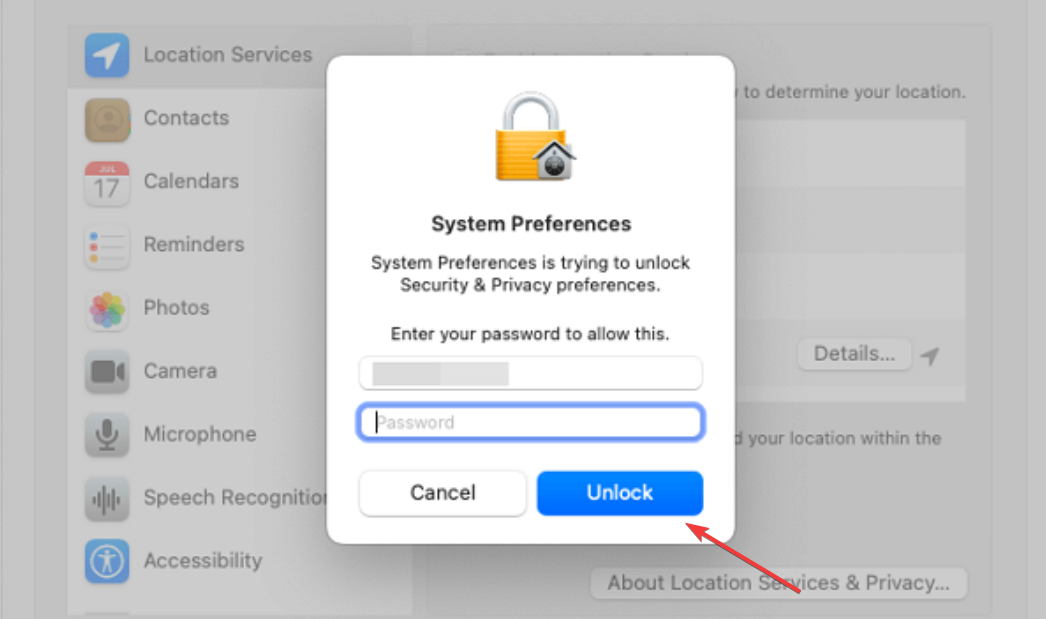
- Enfin, cochez la case à côté de Terminal option pour accorder l'autorisation de disque complet.
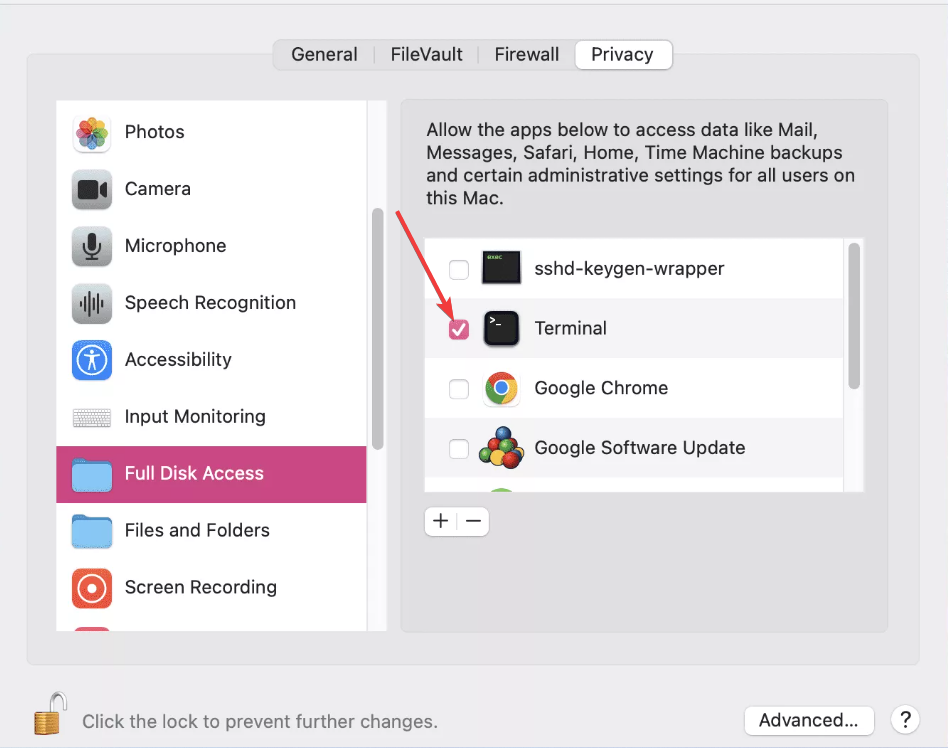
Si vous obtenez l'erreur Zsh: Autorisations refusées lorsque vous essayez d'accéder à un fichier depuis Terminal, cela peut être dû au fait que Terminal ne dispose pas d'autorisations complètes sur le disque.
La solution consiste à lui accorder un accès complet à votre disque après avoir tapé votre mot de passe utilisateur.
3. Changer la propriété du répertoire
- Lancez Terminal et tapez la commande (modifiez à votre nom d'utilisateur de compte et au chemin du répertoire ) ci-dessous:
-R: - appuie sur le Retour clé.
- Enfin, attendez la fin de l'exécution de la commande et essayez à nouveau d'effectuer la modification.
Conseil d'expert :
SPONSORISÉ
Certains problèmes de PC sont difficiles à résoudre, en particulier lorsqu'il s'agit de fichiers système et de référentiels manquants ou corrompus de votre Windows.
Veillez à utiliser un outil dédié, tel que Fortifier, qui analysera et remplacera vos fichiers endommagés par leurs nouvelles versions à partir de son référentiel.
Parfois, cette erreur d'autorisation peut être due à un manque de propriété du répertoire pour un compte d'utilisateur. Suivre les étapes ci-dessus devrait vous aider à changer facilement de propriétaire.
4. Utilisation des commandes SUDO
- Lancez Terminal, tapez les commandes suivantes et appuyez sur Retour après chaque:
sudo chmod 755 ~/Themes/ObsidianCode.xccolortheme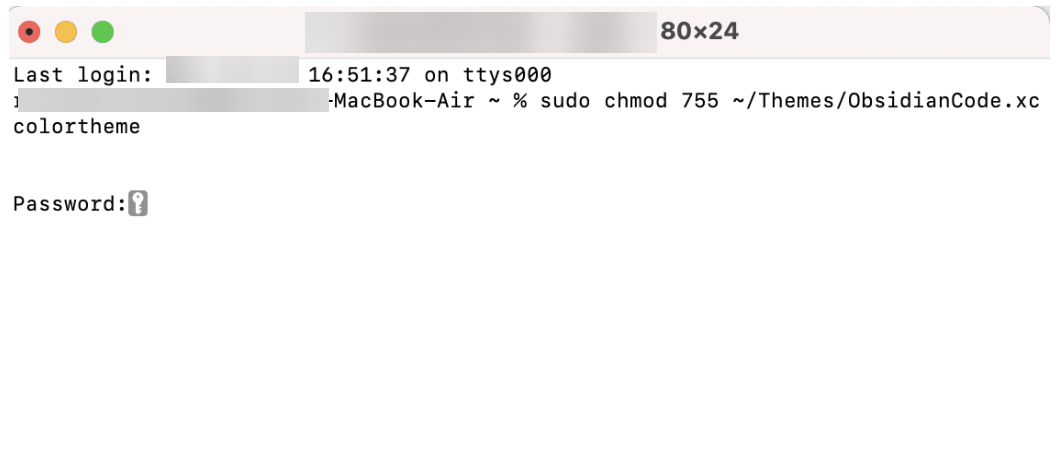
sudo chmod 755 /dvtcolorconvert.rb - Si vous utilisez la commande pour la première fois, vous devrez fournir le mot de passe de votre compte utilisateur.
- Enfin, attendez la fin de l'exécution de la commande.
La commande SUDO, également connue sous le nom de Super User do, accorde votre super privilège pour accéder à votre compte et à d'autres comptes d'utilisateurs. Ainsi, si l'erreur Zsh Permissions Denied est due à un problème de privilège, cette commande vous aide à le résoudre.
Comment ouvrir une autorisation refusée sur Mac ?
Pour ouvrir un fichier ou un dossier donnant l'erreur d'autorisation refusée sur Mac, vous devez modifier le répertoire de propriété, comme indiqué ci-dessus.
Une autre option consiste à modifier les autorisations de fichiers à l'aide du Finder, comme indiqué ci-dessous :
- Cliquez avec le bouton droit sur le dossier ou le fichier donnant l'erreur et choisissez Obtenir des informations.

- Cliquez sur la flèche à côté du Partage et autorisation option pour ouvrir son menu déroulant.
- Maintenant, sélectionnez l'utilisateur auquel vous souhaitez accorder l'autorisation dans le Nom colonne.
- Enfin, sélectionnez Lire écrire dans le menu qui apparaît.
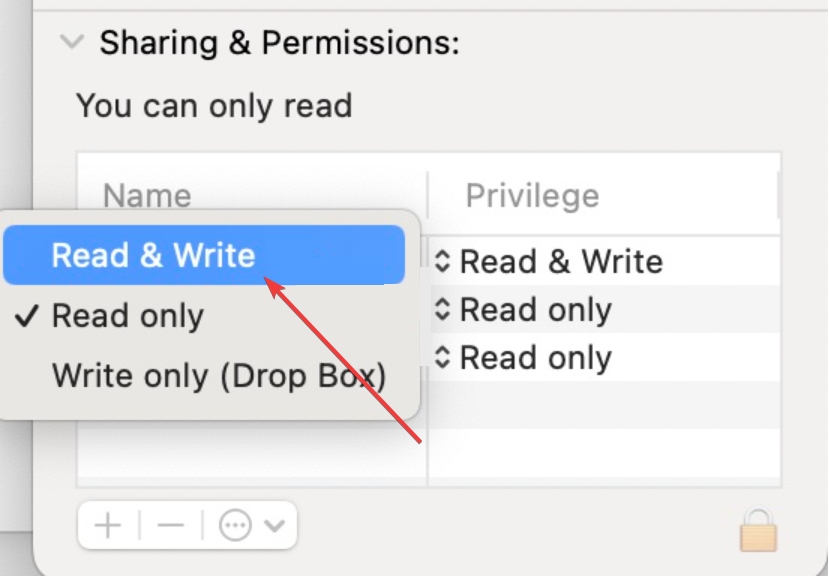
Avec cela, l'erreur d'autorisation refusée devrait être corrigée pour de bon.
Pourquoi mon fichier Zshrc est-il verrouillé ?
Votre fichier Zshrc est peut-être verrouillé car vous avez utilisé chmod pour le verrouiller. Cela aide à fournir une protection contre les accès non autorisés, c'est pourquoi vous pouvez obtenir l'erreur d'autorisation refusée lorsque vous essayez d'ouvrir le fichier.
L'erreur Zsh: Autorisations refusées sur Mac est essentiellement due au manque d'autorisation de ouvrir le dossier ou fichier donnant l'erreur.
Cela peut être facilement résolu en donnant à Terminal un accès complet à votre disque et en modifiant la propriété du répertoire, entre autres solutions de ce guide.
Si vous suivez attentivement les étapes ci-dessus, le message d'erreur devrait disparaître pour de bon. Enfin, si vous voulez savoir comment décompresser des fichiers ou des dossiers à l'aide de Terminal, consultez notre guide détaillé pour le faire facilement.
Vous rencontrez toujours des problèmes ?
SPONSORISÉ
Si les suggestions ci-dessus n'ont pas résolu votre problème, votre ordinateur peut rencontrer des problèmes Windows plus graves. Nous vous suggérons de choisir une solution tout-en-un comme Fortifier pour résoudre efficacement les problèmes. Après l'installation, cliquez simplement sur le Afficher et corriger bouton puis appuyez sur Lancer la réparation.